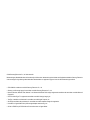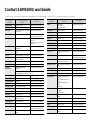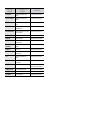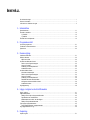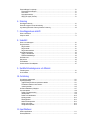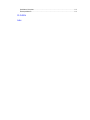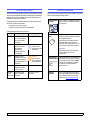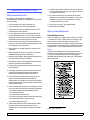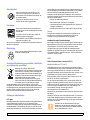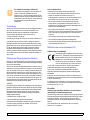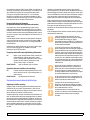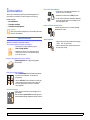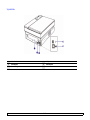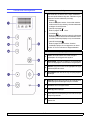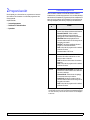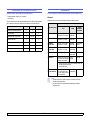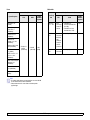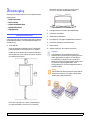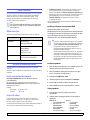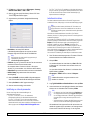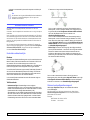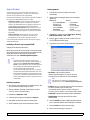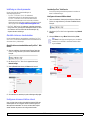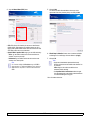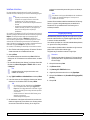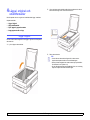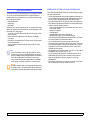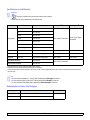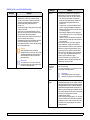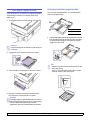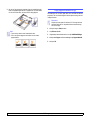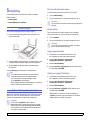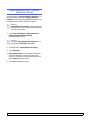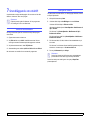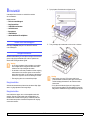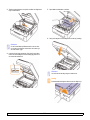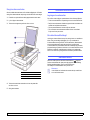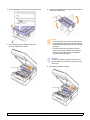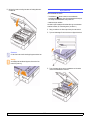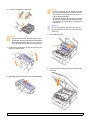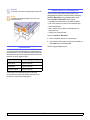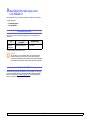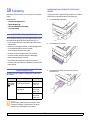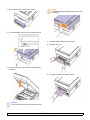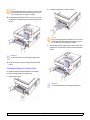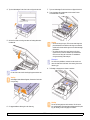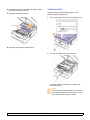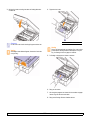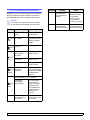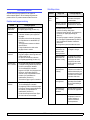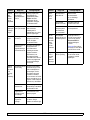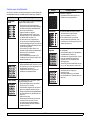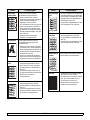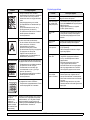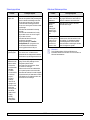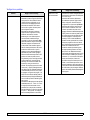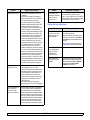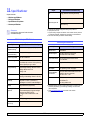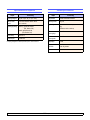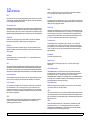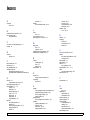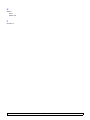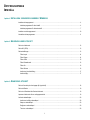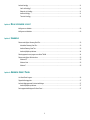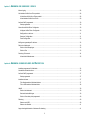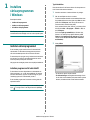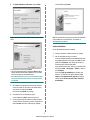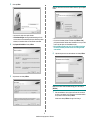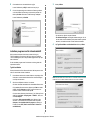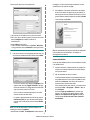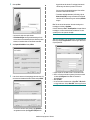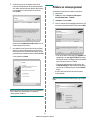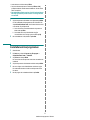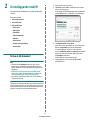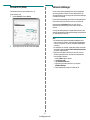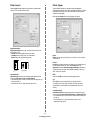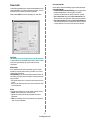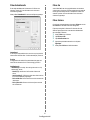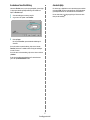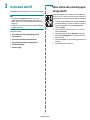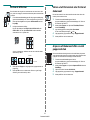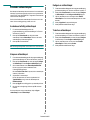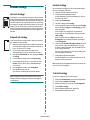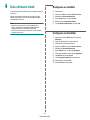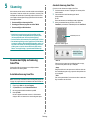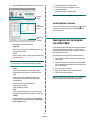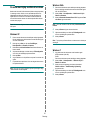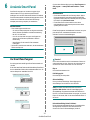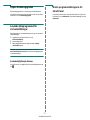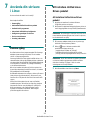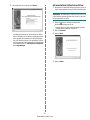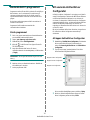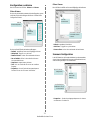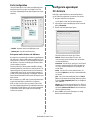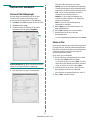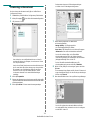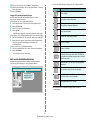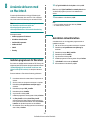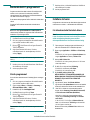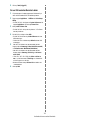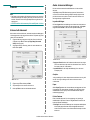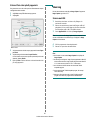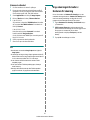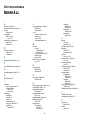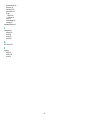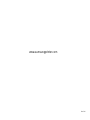HP Samsung SCX-4500 Laser Multifunction Printer series Användarmanual
- Kategori
- Skriva ut
- Typ
- Användarmanual
Denna manual är också lämplig för

Användarhandbok
Monokrom multifunktionslaserskrivare

© 2008 Samsung Electronics Co., Ltd. Med ensamrätt.
Bruksanvisningen tillhandahålls endast i informationssyfte. All information i bruksanvisningen kan ändras utan föregående meddelande. Samsung Electronics
är inte ansvariga för några ändringar eller direkta eller indirekta skador som uppkommer på grund av att den här bruksanvisningen används.
• SCX-4500W är modellnamn som tillhör Samsung Electronics Co., Ltd.
• Samsung och Samsungs logotyp är varumärken som tillhör Samsung Electronics Co., Ltd.
• Microsoft, Windows, Windows Vista, Windows 7 och Windows 2008 Server R2 är antingen registrerade varumärken eller varumärken som tillhör Microsoft
Corporation.
• UFST® och MicroType™ är registrerade varumärken som tillhör Monotype Imaging Inc.
• TrueType, LaserWriter och Macintosh är varumärken som tillhör Apple Computer, Inc.
• Alla övriga varumärken eller produktnamn är varumärken som tillhör respektive företag eller organisation.
• Information om öppen källkod finns på Samsungs webbplats www.samsung.com.
• Se filen LICENSE.txt på CD-ROM-skivan för licensinformation om öppen källkod.

Contact SAMSUNG worldwide
If you have any comments or questions regarding Samsung products, contact the Samsung customer care center.
COUNTRY/
REGION
CUSTOMER CARE
CENTER
WEB SITE
ARGENTINE 0800-333-3733 www.samsung.com/ar
AUSTRALIA 1300 362 603 www.samsung.com/au
AUSTRIA 0810-SAMSUNG (7267864,
€ 0.07/min)
www.samsung.com/at
BELARUS 810-800-500-55-500 www.samsung/ua
www.
samsung
.com/ua_ru
BELGIUM 02 201 2418 www.samsung.com/be
(Dutch)
www.samsung.com/be_fr
(French)
BRAZIL 0800-124-421
4004-0000
www.samsung.com/br
CANADA 1-800-SAMSUNG (726-
7864)
www.samsung.com/ca
CHILE 800-SAMSUNG (726-7864) www.samsung.com/cl
CHINA 400-810-5858
010-6475 1880
www.samsung.com/cn
COLOMBIA 01-8000112112 www.samsung.com.co
COSTA RICA 0-800-507-7267 www.samsung.com/latin
CZECH
REPUBLIC
800-SAMSUNG (800-
726786)
www.samsung.com/cz
Samsung Zrt., česká organizační složka, Oasis Florenc,
Sokolovská394/17, 180 00, Praha 8
DENMARK 8-SAMSUNG (7267864) www.samsung.com/dk
ECUADOR 1-800-10-7267 www.samsung.com/latin
EL SALVADOR 800-6225 www.samsung.com/latin
ESTONIA 800-7267 www.samsung.com/ee
KAZAKHSTAN 8-10-800-500-55-500 www.samsung.com/kz_ru
KYRGYZSTAN 00-800-500-55-500
FINLAND 30-6227 515 www.samsung.com/fi
FRANCE 01 4863 0000 www.samsung.com/fr
GERMANY 01805 - SAMSUNG (726-
7864 € 0,14/min)
www.samsung.de
GUATEMALA 1-800-299-0013 www.samsung.com/latin
HONDURAS 800-7919267 www.samsung.com/latin
HONG KONG 3698-4698 www.samsung.com/hk
www.samsung.com/hk_en/
HUNGARY 06-80-SAMSUNG (726-
7864)
www.samsung.com/hu
INDIA 3030 8282
1800 110011
1800 3000 8282
www.samsung.com/in
INDONESIA 0800-112-8888 www.samsung.com/id
ITALIA 800-SAMSUNG (726-7864) www.samsung.com/it
JAMAICA 1-800-234-7267 www.samsung.com/latin
JAPAN 0120-327-527 www.samsung.com/jp
LATVIA 8000-7267 www.samsung.com/lv
LITHUANIA 8-800-77777 www.samsung.com/lt
LUXEMBURG 02 261 03 710 www.samsung.com/lu
MALAYSIA 1800-88-9999 www.samsung.com/my
MEXICO 01-800-SAMSUNG (726-
7864)
www.samsung.com/mx
MOLDOVA 00-800-500-55-500 www.samsung/ua
www.
samsung
.com/ua_ru
NETHERLANDS 0900-SAMSUNG (0900-
7267864) (€ 0,10/min)
www.samsung.com/nl
NEW ZEALAND 0800 SAMSUNG (0800 726
786)
www.samsung.com/nz
NICARAGUA 00-1800-5077267 www.samsung.com/latin
NORWAY 3-SAMSUNG (7267864) www.samsung.com/no
PANAMA 800-7267 www.samsung.com/latin
PHILIPPINES
1800-10-SAMSUNG (726-
7864)
1-800-3-SAMSUNG (726-
7864)
1-800-8-SAMSUNG (726-
7864)
02-5805777
www.samsung.com/ph
POLAND 0 801 1SAMSUNG
(172678)
022-607-93-33
www.samsung.com/pl
PORTUGAL 80820-SAMSUNG (726-
7864)
www.samsung.com/pt
PUERTO RICO 1-800-682-3180 www.samsung.com/latin
REP. DOMINICA 1-800-751-2676 www.samsung.com/latin
EIRE 0818 717 100 www.samsung.com/ie
RUSSIA 8-800-555-55-55 www.samsung.ru
SINGAPORE 1800-SAMSUNG (726-
7864)
www.samsung.com/sg
COUNTRY/
REGION
CUSTOMER CARE
CENTER
WEB SITE

SLOVAKIA 0800-SAMSUNG (726-
7864)
www.samsung.com/sk
SOUTH AFRICA 0860 SAMSUNG (726-
7864)
www.samsung.com/za
SPAIN 902-1-SAMSUNG(902 172
678)
www.samsung.com/es
SWEDEN 0771 726 7864
(SAMSUNG)
www.samsung.com/se
SWITZERLAND 0848-SAMSUNG (7267864,
CHF 0.08/min)
www.samsung.com/ch
TADJIKISTAN 8-10-800-500-55-500
TAIWAN 0800-329-999 www.samsung.com/tw
THAILAND 1800-29-3232
02-689-3232
www.samsung.com/th
TRINIDAD &
TOBAGO
1-800-SAMSUNG (726-
7864)
www.samsung.com/latin
TURKEY 444 77 11 www.samsung.com/tr
U.A.E 800-SAMSUNG (726-7864)
8000-4726
www.samsung.com/ae
U.K 0845 SAMSUNG (726-
7864)
www.samsung.com/uk
U.S.A 1-800-SAMSUNG
(7267864)
www.samsung.com/us
UKRAINE 8-800-502-0000 www.samsung/ua
www.
samsung
.com/ua_ru
UZBEKISTAN 8-10-800-500-55-500 www.samsung.com/kz_ru
VENEZUELA 0-800-100-5303 www.samsung.com/latin
VIETNAM 1 800 588 889 www.samsung.com/vn
COUNTRY/
REGION
CUSTOMER CARE
CENTER
WEB SITE

INNEHÅLL
Om bruksanvisningen ..................................................................................................................................................i
Hitta mer information ....................................................................................................................................................i
Information om säkerhet och regler ............................................................................................................................ii
1. Introduktion
Specialfunktioner ..................................................................................................................................................... 1.1
Översikt av maskinen .............................................................................................................................................. 1.2
Vy framifrån ........................................................................................................................................................ 1.2
Vy bakifrån .......................................................................................................................................................... 1.3
Översikt över kontrollpanelen .................................................................................................................................. 1.4
2. Programöversikt
Levererad programvara ........................................................................................................................................... 2.1
Funktioner för skrivardrivrutinen .............................................................................................................................. 2.2
Systemkrav ............................................................................................................................................................. 2.2
3. Komma igång
Installera maskinvaran ............................................................................................................................................ 3.1
Ställa in nätverket .................................................................................................................................................... 3.2
Miljöer som stöds ................................................................................................................................................ 3.2
Använda ett trådbundet nätverk .............................................................................................................................. 3.2
Skriva ut en konfigurationsrapport ...................................................................................................................... 3.2
Ange en IP-adress .............................................................................................................................................. 3.2
Inställning av nätverksparametrar ....................................................................................................................... 3.3
Installera drivrutinen ........................................................................................................................................... 3.3
Använda trådlöst nätverk ........................................................................................................................................ 3.4
Kontrollera nätverksmiljön .................................................................................................................................. 3.4
Skriva ut en konfigurationsrapport ...................................................................................................................... 3.4
Ange en IP-adress .............................................................................................................................................. 3.5
Inställning av nätverksparametrar ....................................................................................................................... 3.6
Återställa skrivarens standardvärden ................................................................................................................. 3.6
Konfigurera skrivarens trådlösa nätverk ............................................................................................................. 3.6
Installera drivrutinen ........................................................................................................................................... 3.8
Höghöjdsjustering ................................................................................................................................................... 3.8
4. Lägga i original och utskriftsmedier
Lägga i original ........................................................................................................................................................ 4.1
Välja utskriftsmedier ................................................................................................................................................ 4.2
Riktlinjer för att välja och lagra utskriftsmedier ................................................................................................... 4.2
Specifikationer av utskriftsmedier ....................................................................................................................... 4.3
Mediestorlekar som stöds i de olika lägena ........................................................................................................ 4.3
Riktlinjer för specialutskriftsmedier ..................................................................................................................... 4.4
Fylla i papper i papperskassetten ........................................................................................................................... 4.5
Ändra pappersstorleken i papperskassetten ...................................................................................................... 4.5
Ange pappersstorlek och typ ................................................................................................................................... 4.6
5. Kopiering
Kopiera original ....................................................................................................................................................... 5.1

Ändra inställningar för varje kopia ........................................................................................................................... 5.1
Förstora eller förminska kopior ........................................................................................................................... 5.1
Ändra svärtan ..................................................................................................................................................... 5.1
Ange pappersstorleken ....................................................................................................................................... 5.1
Välja typ av original (Text/Foto) .......................................................................................................................... 5.1
6. Skanning
Grundläggande skanning ........................................................................................................................................ 6.1
Skanna till ett program med en lokal anslutning ..................................................................................................... 6.1
Ange skanningsinformation i Samsung Hanterare för skanning ............................................................................. 6.2
7. Grundläggande om utskrift
Skriva ut ett dokument ............................................................................................................................................ 7.1
Avbryta en utskrift ................................................................................................................................................... 7.1
8. Underhåll
Skriva ut en maskinrapport ..................................................................................................................................... 8.1
Rengöra maskinen .................................................................................................................................................. 8.1
Rengöra utsidan ................................................................................................................................................. 8.1
Rengöra insidan .................................................................................................................................................. 8.1
Rengöra skannerenheten ................................................................................................................................... 8.3
Underhålla tonerkassetten ...................................................................................................................................... 8.3
Lagring av tonerkassetter ................................................................................................................................... 8.3
Förväntad kassettlivslängd ................................................................................................................................. 8.3
Omfördela tonern .................................................................................................................................................... 8.3
Byta patronen .......................................................................................................................................................... 8.5
Underhållsdelar ....................................................................................................................................................... 8.7
Hantera maskinen från webbplatsen ....................................................................................................................... 8.7
9. Beställa förbrukningsvaror och tillbehör
Förbrukningsvaror ................................................................................................................................................... 9.1
Hur du beställer ....................................................................................................................................................... 9.1
10. Felsökning
Så undviker du papperstrassel .............................................................................................................................. 10.1
Åtgärda pappersstopp ........................................................................................................................................... 10.1
I pappersmatningsområdet och på skrivarens baksida .................................................................................... 10.1
På maskinens baksida och inuti maskinen ....................................................................................................... 10.3
I utmatningsområdet ......................................................................................................................................... 10.5
Att förstå meddelandena på displayen .................................................................................................................. 10.7
Lösa andra problem .............................................................................................................................................. 10.8
Problem med pappersmatning .......................................................................................................................... 10.8
Utskriftsproblem ................................................................................................................................................ 10.8
Problem med utskriftskvalitet .......................................................................................................................... 10.10
Kopieringsproblem .......................................................................................................................................... 10.12
Skanningsproblem .......................................................................................................................................... 10.13
Allmänna Windowsproblem ............................................................................................................................ 10.13
Vanliga Linux-problem .................................................................................................................................... 10.14
Vanliga Macintoshproblem ............................................................................................................................. 10.15
11. Specifikationer
Allmänna specifikationer ....................................................................................................................................... 11.1
Skrivarspecifikationer ............................................................................................................................................ 11.1

Specifikationer för kopiatorn .................................................................................................................................. 11.2
Skannerspecifikationer .......................................................................................................................................... 11.2
12. Ordlista
Index

i
Om bruksanvisningen
Den här bruksanvisningen innehåller information för grundläggande kunskap
om maskinen samt detaljerade förklaringar för samtliga steg vid användande.
Både nybörjare och erfarna användare har nytta av bruksanvisningen vid
installation och användning av maskinen.
Förklaringarna baseras i huvudsak på Microsoft Windows operativsystem.
Vissa termer kan ha samma betydelse.
• Dokument är synonymt med original.
• Papper är synonymt med medier eller utskriftsmedier.
Följande tabell visar dokumentets konventioner.
Konvention Beskrivning Exempel
Fet Används för texter
som visas på displayen
eller är tryckta direkt
på maskinen.
Start Copy
Observera Används för att ge
ytterligare information
eller detaljerad
specifikation för
maskinens funktioner
och möjligheter.
Observera
Datumformatet
kan skilja sig mellan
olika länder.
Varning Används för att ge
användaren information
som skyddar maskinen
från tänkbara skador och
felfunktioner.
Varning
Rör inte vid den
gröna underdelen
på tonerkassetten.
Fotnot Används för att ge mer
detaljerad information
för ord och fraser.
a. sidor per minut
(Se sidan 1.1
för mer
information)
Visar på vilken sida
det finns ytterligare
information.
(Se sidan 1.1 för mer
information)
Hitta mer information
Du hittar information för att ställa in eller använda maskinen på följande
ställen, antingen utskriven eller på skärmen.
Kort installations-
anvisning
Ger information om inställningar och vilka
steg som krävs för att förbereda maskinen
för användning.
Bruksanvisning
online
Ger instruktioner om maskinens samtliga
funktioner, underhåll av maskinen, felsökning
och installationstillbehör.
Bruksanvisningen innehåller dessutom
Om programvara
med information om
utskrift från olika operativsystem samt hur
man använder programvarans funktioner.
Observera
Bruksanvisningen finns på andra språk
i mappen Manual på CD:n med
programvaran.
Hjälpavsnitt om
skrivardrivrutinen
Innehåller information om skrivardrivrutinens
egenskaper och anvisningar för inställning
av funktioner för utskrift. Klicka på Hjälp
i dialogrutan för skrivarens egenskaper
för att komma åt hjälpfunktionen för
skrivardrivrutinen.
Samsungs
webbplats
Om du har tillgång till Internet kan du få
hjälp, support, skrivardrivrutiner, handböcker
och beställa information från Samsung-
webbplatsen www.samsungprinter.com
.

ii
Information om säkerhet och regler
Viktiga säkerhetsföreskrifter
Vid användning av denna maskin ska de grundläggande
säkerhetsföreskrifterna alltid följas för att minska risken för brand, elektrisk
stöt och personskador.
1 Läs alla anvisningarna och se till att du förstått dem rätt.
2 Använd sunt förnuft när du använder elektriska apparater.
3 Följ alla varningar och anvisningar utmärkta på maskinen och i den
dokumentation som medföljer maskinen.
4 Om en anvisning verkar stå i strid med säkerhetsinformation bör du
prioritera säkerhetsinformationen. Det kan hända att du missförstått
användningsanvisningarna. Om du inte kan lösa konflikten kontaktar du
återförsäljaren eller en servicerepresentant och ber om hjälp.
5 Koppla bort maskinen från eluttaget och/eller telefonuttaget innan du
rengör den. Använd inte flytande eller aerosolrengöringsmedel. Använd
bara en fuktig trasa när du rengör maskinen.
6 Ställ inte maskinen på ett ostadigt underlag. Den kan ramla ned och
orsaka skada.
7 Maskinen ska aldrig placeras på, nära ovanpå eller över ett element,
luftkonditioneringsaggregat eller en ventilationskanal.
8 Ställ aldrig något på nätsladden. Ställ aldrig maskinen på platser där det
finns risk att andra människor kliver på sladdarna.
9 Överbelasta inte eluttag och förlängningssladdar. Detta kan försämra
prestanda och leda till brand eller elektriska stötar.
10 Låt aldrig husdjur tugga på nätsladden, telesladden eller kablarna för
anslutning till datorn.
11 Tryck aldrig in några föremål i maskinens öppningar. De kan komma i
kontakt med högspänningspunkter vilket kan leda till brand eller
elektriska stötar. Spill aldrig några vätskor på eller i maskinen.
12 För att minska risken för elektriska stötar får du aldrig montera isär
maskinen. Kontakta alltid en kvalificerad servicetekniker vid
reparationsarbete. Om du öppnar eller tar bort luckor kan du utsättas för
högspänning eller andra faror. Felaktig montering kan leda till elektriska
stötar när maskinen används.
13 Koppla bort maskinen från teleuttaget, datorn och eluttaget och överlåt
servicen till kvalificerad servicepersonal under följande omständigheter:
• Om nätsladden, kontakten eller anslutningskabeln är skadad.
• Om du spillt vätska i maskinen.
• Om maskinen utsatts för regn eller vatten.
• Om maskinen inte fungerar på rätt sätt trots att du följt instruktionerna.
• Om du tappat maskinen eller om höljet verkar skadat.
• Om maskinen plötsligt fungerar sämre.
14 Justera bara de kontroller som beskrivs i bruksanvisningen. Felaktig
justering av andra kontroller kan leda till skada och kan kräva
omfattande arbete av en kvalificerad servicetekniker innan maskinen
återställts.
15 Undvik att använda maskinen i åskväder. Det kan finnas risk att du kan
få en stöt vid ett blixtnedslag. Om det går bör du koppla bort nätsladden
och telesladden under åskvädret.
16 För att kunna använda skrivaren på ett säkert sätt bör du använda
nätsladden som levereras tillsammans med maskinen. Om du använder
en nätkabel som är längre än 2 meter till en maskin som använder
110 V måste kabeln vara minst 16 AWG
1
.
17 Använd bara en 'No.26 AWG
*
' eller kraftigare telesladd.
18 SPARA DESSA ANVISNINGAR.
Miljö och säkerhetsåtaganden
Säkerhetsdeklaration för laser
Skrivaren är certifierad i USA i enlighet med kraven i DHHS 21 CFR, kapitel
1, underparagraf J för Klass I (1) laserprodukter, och är certifierad i övriga
länder som en Klass I laserprodukt i enlighet med kraven i IEC 825.
Klass I laserprodukter anses inte vara skadliga. Lasersystemet och skrivaren
är konstruerade så att människor aldrig kommer i kontakt med laserstrålning
överstigande Klass 1 under normal drift, underhåll och föreskriven service.
Varning
Använd eller reparera aldrig skrivaren med borttaget skydd från laser/
scannerenheten. Den reflekterade strålen kan skada dina ögon, även om den
är osynlig. Vid användning av denna produkt, ska de grundläggande
säkerhetsföreskrifterna alltid följas för att minska risken för brand, elektrisk
stöt och personskador.
1 AWG: American Wire Guage

iii
Ozonsäkerhet
Under normal drift avger denna maskin ozon. Den
avgivna ozonen utgör ingen fara för användaren. Vi
rekommenderar dock att maskinen ska användas i ett
väl ventilerat utrymme.
Om du behöver ytterligare information om ozon,
kontakta närmaste Samsung-återförsäljare.
Energispar
Denna maskin innehåller avancerad teknologi för att
spara energi, som minskar energiåtgången när den inte
används aktivt.
Om maskinen inte tar emot data under en längre tid,
minskas automatiskt energiåtgången.
Namnet ENERGY STAR och ENERGY STAR-märket är
registrerade varumärken i USA.
Om du vill ha mer information om ENERGY STAR-programmet besöker du
http://www.energystar.gov.
Återvinning
Återvinn eller deponera förpackningsmaterialet för denna
produkt på ett miljövänligt sätt.
Korrekt avfallshantering av produkten (elektriska
och elektroniska produkter)
Märkningen på produkten, tillbehören eller
dokumentationen anger att produkten och de elektroniska
komponenterna (t.ex. laddare, headset, USB-kabel) inte
ska kasseras tillsammans med annat hushållsavfall när de
har tjänat ut. För att förhindra eventuell skada på miljön
eller människors hälsa på grund av felaktig
avfallshantering ska de separeras från andra typer av
avfall och återvinnas för att främja hållbar återanvändning
av materiella resurser. Hemanvändare bör antingen
kontakta återförsäljaren som de köpte produkten av, eller den lokala
myndigheten för information om hur och var de kan kassera dessa produkter
för miljövänlig återvinning. Kontorsanvändare bör kontakta sin leverantör och
kontrollera villkoren i inköpskontraktet. Produkten och de elektroniska
tillbehören ska inte blandas med annat kommersiellt avfall.
Utsläpp av radiofrekvens
FCC regler
Denna apparat har testats och funnits överensstämma med gränsvärdena för
en Klass B digital enhet, enligt Del 15 av FCC-reglementet. Dessa
gränsvärden är framtagna för att ge ett rimligt skydd mot skadlig interferens i
en bostadsinstallation. Denna utrustning ger upphov till, använder och kan
utstråla energi i radiofrekvenser, och kan om den inte installeras och används
enligt anvisningarna orsaka skadliga störningar i radiokommunikationer. Det
finns emellertid ingen garanti att interferens inte inträffar i en viss installation.
Om denna utrustning orsakar skadlig interferens på radio- eller TV-
mottagning, vilket kan påvisas genom att stänga av och på utrustningen,
uppmanas användaren att försöka korrigera interferensen genom att vidta en
eller flera av följande åtgärder:
• Rikta om eller flytta mottagarantennen.
• Öka avståndet mellan utrustningen och mottagaren.
• Anslut utrustningen till ett annat vägguttag eller annan strömkrets än
mottagaren är ansluten till.
• Konsultera din leverantör eller en erfaren radio/TV-tekniker för hjälp.
Varning:
Ändringar eller modifieringar som inte uttryckligen är godkända av den
tillverkare som är ansvarig för överensstämmelsen kan betyda att
användaren inte längre har tillstånd att använda apparaten.
Kanadensiska regler för radiostörningar
Denna apparat överstiger inte gränsvärdena för Klass B radiostörningar från
digitala apparater som de anges i störningsorsakande normer betecknade
"Digital Apparatus", ICES-003 från Industry and Science Canada.
Cet appareil numérique respecte les limites de bruits radioélectriques
applicables aux appareils numériques de Classe B prescrites dans la norme
sur le matériel brouilleur: "Appareils Numériques", ICES-003 édictée par
l’Industrie et Sciences Canada.
USA
Federal Communications Commission (FCC)
Intentional emitter per FCC Part 15
Lågeffektsutrustning av Radio LAN-typ (trådlösa kommunikationsenheter
med radiofrekvens (RF)) som används i frekvensbandet 2,4 GHz/5 GHz kan
finnas inbyggd i ditt skrivarsystem som är avsett för hemmabruk eller
kontorsbruk. Kapitlet gäller endast om dessa enheter finns i systemet. Läs på
systemetiketten för att verifiera närvaron av trådlösa enheter.
Eventuella trådlösa enheter i ditt system får bara användas i USA om det
finns ett FCC ID-nummer på systemetiketten.
FCC har angett en allmän riktlinje på 20 cm avstånd mellan enheten och
kroppen för användning av trådlösa enheter i närheten av kroppen (detta
omfattar inte extremiteter). Apparaten ska inte användas närmare än 20 cm
(8 tum) från kroppen när trådlösa enheter är på. Satta Strålningen från
eventuell trådlös utrustning i skrivaren ligger under RF-
exponeringsgränserna som fastställts av FCC.
Sändaren får inte stå bredvid eller användas i förbindelse med annan antenn
eller sändare.
Hantering av utrustningen ska ske enligt följande två villkor: (1) Utrustningen
får inte orsaka skadliga störningar och (2) utrustningen måste acceptera
störningar som tas emot, däribland störningar som kan göra att utrustningen
inte fungerar som den ska.
Användaren kan inte reparera trådlösa enheter själv.
Modifiera dem inte på något sätt. Modifiering av trådlösa
enheter innebär att du inte längre har tillstånd att använda
dem. Kontakta tillverkaren för service.

iv
FCC-uttalande för användning av trådlöst LAN:
"Vid installation och användning av denna kombination av
sändare och antenn, kan gränsvärdet för avgiven
radiofrekvens om 1 mW/cm2 överstigas på platser nära den
installerade antennen. Därför ska användaren alltid iaktta ett
minimiavstånd om 20 cm från antennen. Denna apparat kan
inte samlokaliseras med en annan sändare och
sändarantenn".
Faxmärkning
Telephone Consumer Protection Act från 1991 gör det olagligt att använda en
dator eller annan elektronisk enhet och skicka ett meddelande via en
teleansluten faxmaskin såvida inte meddelandet innehåller följande
information längst upp eller längst ned på varje skickad sida:
(1) datum och tidpunkt för sändningen
(2) identifiering av företaget eller den person som skickar meddelandet och
(3) telefonnumret till den sändande maskinen, företaget eller personen.
Telebolaget kan ändra sina kommunikationsmedel eller procedurer utifrån
gällande behov som inte står i strid med reglerna och förordningarna i FCC
Part 68. Om sådana ändringar kan förväntas göra kundens utrustning
inkompatibel med telebolagets kommunikationsfunktioner, eller kräva
modifiering av sådan terminalutrustning eller på annat sätt materiellt påverka
dess användning eller prestanda, skall kunden meddelande skriftligen om
detta i god tid.
REN-nummer (Ringer Equivalence Number)
REN- och FCC-registreringsnumret för denna maskin kan finnas på etiketten
på maskinens under- eller baksida. Ibland kan det bli nödvändigt att meddela
dessa nummer till telebolaget.
REN-numret är ett mått på den elektriska belastning som maskinen utövar på
teleledningen och kan vara användbart för att avgöra om du har överbelastat
linjen. Om du installerar flera typer av utrustning på samma teleledning kan
det leda till att det blir svårt att ringa och ta emot samtal. Summan av alla
REN-nummer för den utrustning som är ansluten till teleledningen ska vara
mindre än fem för att funktionen inte ska störas. I vissa fall kan det hända att
en summa om fem inte kan användas på din teleledning. Om någon av din
telefonutrustning inte fungerar på rätt sätt bör du genast koppla bort den från
teleledningen eftersom telenätet annars kan skadas.
VARNING!
FCC-reglerna säger att ändringar eller modifieringar som inte uttryckligen är
godkända av tillverkaren kan betyda att användaren inte längre får använda
apparaten. I den händelse att terminalutrustningen skadar telenätet måste
telebolaget meddela kunden att tjänsten kan avbrytas. När ett sådant
meddelande inte kan meddelas praktiskt kan företaget avbryta tjänsten
tillfälligt förutsatt att företaget:
a) meddelar kunden så snart som möjligt.
b) ger kunden tillfälle att korrigera utrustningsproblemet.
c) meddelar kunden om rättigheten att klaga hos Federal Communication
Commission enligt de procedurer som fastställts i FCC Rules and
Regulations Subpart E of Part 68.
Du bör också känna till att:
• Maskinen inte är utformad att anslutas till en digital växel.
• Om du tänker använda ett datormodem eller faxmodem på samma
telelinje som maskinen kan det leda till överförings- och
mottagningsproblem för all utrustning. Det rekommenderas att du inte
delar maskinens linje med annan utrustning än en vanlig telefon.
• Om ditt område ofta utsätts för blixtnedslag eller strömstörningar
rekommenderar vi att du installerar ett strömskydd för både el- och
teleledningarna. Du kan köpa strömskydd från din återförsäljare eller en
annan tele- eller elektronikförsäljare.
• När du programmerar nödnummer och/eller ringer testsamtal till
nödnummer, måste du i förväg kontakta larmcentralen om dina avsikter att
testa. Larmoperatören ger dig anvisningar för hur du ska kunna testa
nödnumret.
• Denna maskin får inte användas med myntautomater eller festlinjer.
• Denna maskin kan kopplas magnetiskt till hörselhjälpmedel.
• Du kan på ett säkert sätt ansluta denna utrustning till telenätet med en
vanlig modularkontakt, USOC RJ-11C.
Deklaration om överensstämmelse (EU)
Godkännanden och certifieringar
CE-märkningen på denna apparat symboliserar Samsung
Electronics Co., Ltd deklaration om överensstämmelse med
följande 93/68/EEC Direktiv från EU med följande datum:
Deklarationen om överensstämmelse kan läsas på
www.samsung.com/printer. Gå till Support > Download
center och ange skrivarens namn för att söka i EuDoC.
1 januari 1995: Kommissionens direktiv 73/23/EEC Approximation av
medlemsstaternas lagstiftning relaterade till lågvoltsutrustning.
1 januari, 1996: Kommissionens direktiv 89/336/EEC (92/31/EEC),
angående medlemsstaternas lagstiftning relaterat till elektromagnetisk
kompatibilitet.
9 mars 1999: Kommissionens direktiv 1999/5/EC om radioutrustning och
terminalutrustning för telekommunikationer och det ömsesidiga erkännandet
av deras överensstämmelse.
En undertecknad kopia av Declaration of Conformity, som definierar de
relevanta direktiven och refererade normer kan erhållas från din representant
för Samsung Electronics Co., Ltd.
EU-certifikat
Certifiering enligt rådets direktiv 1999/5/EG av den 9 mars 1999 om
radioutrustning och teleterminalutrustning (FAX)
Denna Samsung-produkt har egencertifierats av Samsung för pan-europeisk
terminalanslutning till det analoga publika telefonnätverket (PSTN) i enlighet
med direktivet 1999/5/EC. Denna produkt är konstruerad att arbeta i
nationella telefoninätverk och kompatibla företagsväxlar i de europeiska
länderna.
Vid eventuella problem ska i första hand Euro QA Lab of Samsung
Electronics Co., Ltd. kontaktas.

v
Denna produkt har testats mot TBR21 och/eller TBR38. För att assistera vid
användning och applicering av terminalutrustning som överensstämmer med
denna standard, har European Telecommunication Standards Institute
(ETSI) givit ut ett rådgivande dokument (EG 201 121) som innehåller
anteckningar och ytterligare krav för att försäkra kompatibilitet för TBR21-
terminaler. Produkten har konstruerats enligt, och är helt i överensstämmelse
med, alla relevanta råd som innefattas av detta dokument.
European Radio Approval Information
(för produkter utrustade med EU-godkända radioenheter)
Denna apparat är en skrivare; lågeffektsutrustning av Radio LAN-typ
(trådlösa kommunikationsenheter med radiofrekvens (RF)) som används i
frekvensbandet 2,4 GHz/5 GHz, kan finnas inbyggda i ditt skrivarsystem som
är avsett för hemmabruk eller kontorsbruk. Detta kapitel gäller bara om dessa
enheter finns i systemet. Läs på systemetiketten för att verifiera närvaron av
trådlösa enheter.
Eventuella trådlösa enheter i ditt system får endast användas i Europeiska
Unionen eller associerade områden om det finns ett CE-märke med ett
registreringsnummer från en rapportenhet och om varningssymbolen finns
på systemetiketten.
Uteffekten från den trådlösa enheten/erna som kan finnas i skrivaren ligger
under de RF-exponeringsgränser som fastställts av Europeiska
Kommissionen genom R&TTE-direktivet.
Europeiska stater kvalificerade enligt trådlösa godkännanden:
EU
Belgien, Cypern, Danmark, Estland, Finland, Frankrike (med
frekvensrestriktioner), Grekland, Irland, Italien, Lettland,
Litauen, Luxemburg, Malta, Nederländerna, Polen, Portugal,
Slovakien, Slovenien, Spanien, Storbritannien, Sverige,
Tjeckien, Tyskland, Ungern och Österrike.
EEA/EFTA-länder
Island, Liechtenstein, Norge och Schweiz
Europeiska stater med restriktioner för användning:
EU
I Frankrike är frekvensområdet begränsat till 2 446,5-2 483,5
MHz för enheter med mer än 10 mW överföringseffekt, t. ex.
trådlös överföring
EEA/EFTA-länder
Inga begränsningar för närvarande.
Reglerande överensstämmelseförklaringar
Vägledning för trådlös utrustning
Lågeffekts-, Radio LAN-utrustning (trådlösa kommunikationsenheter med
radiofrekvens (RF)) som används i frekvensbandet 2,4 GHz/5 GHz, kan
finnas inbyggda i ditt skrivarsystem. Följande avsnitt är en allmän översikt av
faktorer i samband med hantering av trådlös utrustning.
Ytterligare begränsningar, varningar och beaktande för specifika länder som
listas i de specifika landsavsnitten (eller landsgruppsavsnitten). De trådlösa
enheterna i ditt system är endast godkända för användning i de länder som
finns på etiketterna för radiogodkännande på märkskylten. Om det land som
du ska använda den trådlösa enheten i inte listas, kontakta den myndighet i
landet som utfärdar godkännanden för radioutrustning för att få veta vilka
krav som gäller. Trådlös utrustning regleras noggrant och användning kanske
inte tillåts.
Uteffekten för eventuell trådlös utrustning i skrivaren ligger under RF-
exponeringsgränserna för närvarande. Eftersom de trådlösa enheterna (som
kan finnas inbyggda i din skrivare) utstrålar mindre energi än vad som anges
i normer för radiosäkerhet och rekommendationer, är tillverkaren övertygad
om att dessa enheter är säkra att använda. Oavsett energinivåer ska
åtgärder vidtas för att minimera mänsklig kontakt under normal hantering.
Enligt en allmän riktlinje ska det vara ett avstånd på 20 cm mellan den
trådlösa utrustning och kroppen, när trådlös utrustning används nära kroppen
(detta inkluderar inte extremiteter). Utrustningen ska användas mer än 20 cm
från kroppen när trådlös utrustning är på och sänder.
Sändaren får inte stå bredvid eller användas i förbindelse med annan antenn
eller sändare.
En del omständigheter kräver restriktioner för trådlös utrustning. Exempel på
vanliga restriktioner listas nedan:
Trådlös kommunikation med radiofrekvens kan störa
utrustningen på flygplan. Nuvarande regler inom civilflyget
kräver att trådlösa enheter stängs av i flygplan.
Kommunikationsenheter med IEEE 802.11 (också känt som
trådlöst Ethernet) och Bluetooth är exempel på enheter som
använder trådlös kommunikation.
I miljöer där risk för störningar på andra apparater eller
tjänster är skadlig eller anses som skadlig, kan möjligheten
att använda trådlösa enheter vara begränsad eller förbjuden.
Flygplatser, sjukhus samt där syrgas eller brännbara gaser
finns i atmosfären är några exempel på där användningen av
trådlösa enheter kan vara begränsad eller förbjuden. Om du
är osäker på om det är tillåtet att använda trådlösa enheter
på den plats du befinner dig, ska du först kontakta tillämplig
myndighet för att få godkännande innan du sätter på den
trådlösa enheten.
Varje land har sina egna restriktioner för användning av
trådlösa enheter. Eftersom ditt system är försett med en
trådlös enhet, ska du vid resa mellan länder kontrollera med
den lokala myndighet som utfärdar godkännanden för
användning av trådlösa enheter vilka restriktioner som gäller
för resa till det aktuella landet, innan du reser dit.
Om ditt system levererades med en inbyggd trådlös enhet,
ska du inte använda denna innan du stängt alla luckor och
skärmar och systemet är komplett monterat.
Användaren kan inte reparera trådlösa enheter själv.
Modifiera dem inte på något sätt. Modifiering av trådlösa
enheter innebär att du inte längre har tillstånd att använda
dem. Kontakta tillverkaren för service.
Använd bara drivrutiner för det land där enheten ska
användas. Läs i tillverkarens Systemåterställningssats eller
kontakta tillverkarens tekniska support för ytterligare
information.

vi
Byta den monterade kontakten (endast för
Storbritannien)
Viktigt
Nätsladden för maskinen har en vanlig (BS 1363) 13 A-kontakt och en 13 A-
säkring. När du byter eller kontrollerar säkringen måste du se till att den
säkring som används är en 13 A-säkring. Glöm inte att sätta tillbaka
säkringshöljet. Om du tappar bort höljet får du inte använda kontakten förrän
du skaffat ett nytt.
Kontakta återförsäljaren.
13 A-kontakten är den mest använda typen i Storbritannien och bör passa.
Däremot har vissa byggnader (främst äldre) inte normala 13 A-kontaktuttag.
I så fall måste du skaffa en lämplig adapter. Ta inte bort den gjutna kontakten.
Varning!
Om du klipper av den gjutna kontakten måste du kasta bort den
omedelbart.
Det går inta att anslutna nya kablar till kontakten och du kan få en
elektrisk stöt om du ansluter den till ett eluttag.
Viktig varning!
Du måste jorda den här maskinen.
Kablarna i nätsladden har följande färgkod:
• Grön/gul: Jord
• Blå: Neutral
• Brun: Fas
Om ledningarna i nätsladden inte matchar kontaktens färger gör du så här:
Du måste ansluta den gröna/gula ledningen till stiftet märkt med ”E” eller med
jordsymbolen eller till den gröna/gula eller gröna anslutningen.
Du måste ansluta den blåa ledningen till det stift som är märkt med ”N” eller
har svart färg.
Du måste ansluta den bruna ledningen till det stift som är märkt med ”L” eller
har röd färg.
Du måste använda en 13 A-säkring i kontakten, adaptern och
fördelningsdosan.

1.1 <
Introduktion>
1 Introduktion
Tack för att du valde denna Samsung multifunktionsapparat. Den
här maskinen har funktioner för utskrift, kopiering och scanning.
Kapitlet innehåller:
• Specialfunktioner
• Översikt av maskinen
• Översikt över kontrollpanelen
Varning
Detta är en produkt med högblank yta. Var försiktig med att inte
repa ytan vid installation.
Specialfunktioner
Maskinen är utrustad med speciella funktioner.
Skriv ut med enastående kvalitet och hastighet
Spara tid och pengar
• Du kan skriva ut med en upplösning upp till
1200 x 1200 dpi
effektivt
.
• Maskinen kan skriva ut i A4-storlek med upp till
16 sidor per minut
a
och i Letter-storlek med upp
till 17 sidor per minut.
Hanterar olika pappersalternativ mer flexibelt
I 100-arksmagasinet kan du lägga vanligt papper
i olika storlekar.
Skapa professionella dokument
•Skriv ut vattenstämplar. Du kan anpassa dina dokument
med ord som ”Konfidentiellt”. Se avsnittet Om
programvara.
• Skriva ut affischer. Texten och bilderna på varje sida
i dokumentet förstoras och skrivs ut över sidan och
kan sedan tejpas ihop till en affisch. Se avsnittet
Om programvara
.
• Du kan skriva ut flera sidor på samma papper för att
spara papper.
• Den här maskinen sparar ström automatiskt genom att
minska effektförbrukningen drastiskt då den inte används.
Skriv ut från olika plattformar
Kopiera originalet med hög kvalitet
Skanna originalet
• Du kan skriva ut med olika operativsystem, t.ex.
Windows, Linux och Macintosh.
• Maskinen är utrustad med ett USB-gränssnitt.
• Du kan också använda ett nätverkskort. Maskinen
har ett inbyggt nätverkskort, 10/100 Base TX och
802.11b/g trådlöst LAN.
Kopiera originalet och skriv ut det med förbättrad
bildkvalitet och storlek.
• Skanna i färg och använd exakta komprimeringar
i JPEG-, TIFF- och PDF-format.
• Skanna originalet till den anslutna datorn genom
att trycka på en knapp.
a. sidor per minut

1.2 <
Introduktion>
Översikt av maskinen
Maskinens huvudkomponenter.
Vy framifrån
Obs!
• Alla illustrationer i den här handboken kan skilja sig från din skrivare.
• Ytan på utmatningsfacket kan bli varm om du skriver ut ett stort antal sidor på en gång. Se till att inte röra vid ytan och låt inte barn komma i närheten.
1
kontrollpanel
7
kassettöppningsknapp
2
skannerlock
8
skannerglas
3
övre lucka
9
låshandtag för övre lucka
4
utmatningsfack
10
tonerkassett
5
utmatningsstöd
11
inre lucka
6
papperskassett

1.3 <
Introduktion>
Vy bakifrån
1
bakre lucka
4
USB-port
2
strömbrytare
5
nätverksport
3
elanslutning

1.4 <
Introduktion>
Översikt över kontrollpanelen
visning
1
Visar aktuell status och ledtexter under en åtgärd. Meddelandena
visas med specifika indikatorer enligt nedan. Indikatorerna fungerar
tillsammans med korta meddelanden på en display.
• felindikator
Blinkar när felet uppstår i maskinen. Om den blinkar snabbt har
maskinen stannat av någon anledning. Kontrollera meddelandet
på displayen för att lösa problemet.
• lysdiod för slut på papper
Blinkar när papperet i kassetten är slut.
• tonerindikator
Blinkar när tonerkassetten nästan är tom eller inte är en äkta kassett
från Samsung. Om den blinkar snabbt är tonerkassetten helt tom.
Kontrollera meddelandet på displayen och byt ut tonerkassetten.
• lysdiod för fastnat papper
Blinkar när papper har fastnat i maskinen. Kontrollera
meddelandet i displayen och ta bort papperet som har fastnat.
På sidan 10.7 finns mer information om displaymeddelandena.
kopieringsknappar
2
Copies: Ökar antalet utskrifter. Ändra antalet med hjälp av
upp/nedpilarna. Du kan lägga till värden upp till 99.
3
Reduce/Enlarge: Tryck på den här knappen om du vill förminska eller
förstora en bild på papperet. Du ändrar storleken med upp/nedpilarna.
4
Darkness: Anger graden av svärta. Använd upp/nedpilarna för att göra
utskrifterna ljusare eller mörkare.
5
Upp/nedpilarna: Går till nästa värde när någon av kopieringsknapparna
är nedtryckt.
6
Stop/Clear: Avbryter jobb när som helst. Du kan också skriva ut en
maskinrapport genom att hålla knappen nedtryckt i ca 4 sekunder.
7
Scan to PC: Skannar ett original till datorn.
8
Start Copy: Startar kopieringen.
9
Du kan slå på och av kontrollpanelen genom att hålla denna knapp
nedtryckt några sekunder.
10
Visar aktuell status för det trådlösa nätverket. När indikatorn lyser är
maskinen klar.

2.1 <
Programöversikt>
2 Programöversikt
Det här kapitlet ger en översikt över den programvara som levereras
med maskinen. Mer information om att använda programvaran finns
i
Om programvara
.
Kapitlet innehåller:
• Levererad programvara
• Funktioner för skrivardrivrutinen
•Systemkrav
Levererad programvara
När du har ställs in maskinen och anslutit den till datorn måste du
installera skrivar- och skannerprogramvaran. Om du använder Windows
eller Macintosh OS installerar du programvaran på den medföljande CD-
skivan och om du använder Linux OS laddar du ner programvaran från
Samsungs webbplats (www.samsung.com/printer) och installerar den.:
Operativsyste
m
Innehåll
Windows • Drivrutin till skrivare: Genom att använda denna
drivrutin får du tillgång till skrivarens alla funktioner.
• Drivrutin till skanner: TWAIN- och WIA-
drivrutiner (Windows Image Acquisition) är
tillgängliga för att skanna dokument på maskinen.
• Smart Panel: Med det här programmet kan du
övervaka maskinens status och få varningar om ett
fel uppstår under utskrift.
• SmarThru
a
: Det här är ett medföljande Windows-
program för multi-funktionsmaskinen.
•
SetIP
: Använd det här programmet när du ställer in
maskinens IP-adress.
• Användarhandbok i PDF-format.
a. Låter dig redigera en skannad bild på många sätt med en kraftfull bildredigerare
och skicka bilden med e-post. Du kan också öppna ett annat bildredigeringsprogram,
som Adobe Photoshop, från SmarThru. Mer information finns i direkthjälpen
för SmarThru.
Linux • Skrivardrivrutin för Linux: Använd den här
drivrutinen för att köra maskinen från en Linux-
dator och skriva ut dokument.
• SANE: Använd den här drivrutinen för att skanna
dokument.
•
SetIP
: Använd det här programmet när du ställer in
maskinens IP-adress.
Macintosh • Skrivardrivrutin för Macintosh: Använd den här
drivrutinen för att köra maskinen från en Mac-dator
och skriva ut dokument.
• Skannerdrivrutin: TWAIN-drivrutin är tillgänglig
för att skanna dokument på maskinen.
• Smart Panel: Med det här programmet kan du
övervaka maskinens status och få varningar om ett
fel uppstår under utskrift.
•
SetIP
: Använd det här programmet när du ställer in
maskinens IP-adress.

2.2 <
Programöversikt>
Funktioner för skrivardrivrutinen
Skrivardrivrutinen stöder följande standardfunktioner:
• Pappersstorlek, riktning och medietyp
• Antal kopior
Du kan dessutom använda olika specialfunktioner för utskrift. Följande tabell
ger en allmän översikt över funktioner som stöds av skrivardrivrutinerna:
Funktion
Windows Linux Macintosh
Maskinens kvalitetsalternativ T T T
Affischutskrift T X X
Flera sidor per ark (n-upp) T T (2, 4) T
Anpassa till sida T X T
a
a. Funktionen kan bara användas i Mac OS X 10.4 ~ 10.6.
Omskalad utskrift T X T
Vattenstämpel T X X
Överlägg T X X
Systemkrav
Innan du börjar bör du kontrollera att systemet uppfyller följande krav:
Windows
Maskinen kan användas med följande Windows-operativsystem.
Obs!
• Internet Explorer 5.0 eller senare är minimikravet för alla
Windows-operativsystem.
• Kan användare med administratörsrättigheter installera
programvaran.
Operativsystem
Krav (rekommenderas)
CPU RAM
ledigt
hårddisk-
utrymme
Windows 2000 Pentium II 400 MHz
(Pentium III 933 MHz)
64 MB
(128 MB)
600 MB
Windows XP Pentium III 933 MHz
(Pentium IV 1 GHz)
128 MB
(256 MB)
1,5 GB
Windows
Server 2003
Pentium III 933 MHz
(Pentium IV 1 GHz)
128 MB
(512 MB)
1,25 GB till
2GB
Windows
Server 2008
Pentium IV 1 GHz
(Pentium IV 2 GHz)
512 MB
(2048 MB)
10 GB
Windows Vista Pentium IV 3 GHz 512 MB
(1024 MB)
15 GB
Windows 7 Pentium IV-processor
på 1 GHz och 32- eller
64-bitar eller högre
1 GB
(2 GB)
16 GB
• Stöder DirectX 9-grafik med 128 MB minne (för
att aktivera Aero theme).
• DVD-R/W-enhet
Windows
Server 2008 R2
Pentium IV-processor
på 1 GHz (x86) eller
1,4 GHz (x64) (2 GHz
eller snabbare).
512 MB
(2048 MB)
10 GB

2.3 <
Programöversikt>
Linux
Operativsystem
Krav (rekommenderas)
CPU RAM
ledigt
hårddisk-
utrymme
RedHat 8.0, 9.0
(32bitar)
• Pentium IV
2.4GHz
(IntelCore2)
• 512 MB
(1024 MB)
1 GB
(2GB)
RedHat Enterprise
Linux WS 4, 5
(32/64bitar)
Fedora Core 1~7
(32/64bitar)
Mandrake 9.2
(32bitar), 10.0, 10.1
(32/64bitar)
Mandriva 2005, 2006,
2007 (32/64bitar)
SuSE Linux 8.2, 9.0,
9.1 (32bitar)
SuSE Linux 9.2, 9.3,
10.0, 10.1, 10.2
(32/64bitar)
SuSE Linux Enterprise
Desktop 9, 10
(32/64bitar)
Ubuntu 6.06, 6.10,
7.04 (32/64bitar)
Debian 3.1, 4.0 (32/
64bitar)
Obs!
• Du måste också allokera en swap-partition om minst 300 MB
för att arbeta med stora skannade bilder.
• Skannerdrivrutinen för Linux stöder maximala optiska
upplösningen.
Macintosh
Operativsys
tem
Krav (rekommenderas)
CPU RAM
ledigt
hårddisk-
utrymme
Mac OS X
10.3 ~ 10.4
• Intel
Processor
•Power PC
G4 /G5
• 128 MB för en
PowerPC-baserad Mac
(512 MB)
• 512 MB för en Intel-
baserad Mac (1 GB)
1 GB
Mac OS X
10.5
• Intel
Processor
•867MHz
eller
snabbare
PowerPC
G4-/G5-
processor
• 512 MB (1 GB) 1 GB
Mac OS X
10.6
• Intel
Processor
• 1 GB (2 GB) 1 GB
Sidan laddas ...
Sidan laddas ...
Sidan laddas ...
Sidan laddas ...
Sidan laddas ...
Sidan laddas ...
Sidan laddas ...
Sidan laddas ...
Sidan laddas ...
Sidan laddas ...
Sidan laddas ...
Sidan laddas ...
Sidan laddas ...
Sidan laddas ...
Sidan laddas ...
Sidan laddas ...
Sidan laddas ...
Sidan laddas ...
Sidan laddas ...
Sidan laddas ...
Sidan laddas ...
Sidan laddas ...
Sidan laddas ...
Sidan laddas ...
Sidan laddas ...
Sidan laddas ...
Sidan laddas ...
Sidan laddas ...
Sidan laddas ...
Sidan laddas ...
Sidan laddas ...
Sidan laddas ...
Sidan laddas ...
Sidan laddas ...
Sidan laddas ...
Sidan laddas ...
Sidan laddas ...
Sidan laddas ...
Sidan laddas ...
Sidan laddas ...
Sidan laddas ...
Sidan laddas ...
Sidan laddas ...
Sidan laddas ...
Sidan laddas ...
Sidan laddas ...
Sidan laddas ...
Sidan laddas ...
Sidan laddas ...
Sidan laddas ...
Sidan laddas ...
Sidan laddas ...
Sidan laddas ...
Sidan laddas ...
Sidan laddas ...
Sidan laddas ...
Sidan laddas ...
Sidan laddas ...
Sidan laddas ...
Sidan laddas ...
Sidan laddas ...
Sidan laddas ...
Sidan laddas ...
Sidan laddas ...
Sidan laddas ...
Sidan laddas ...
Sidan laddas ...
Sidan laddas ...
Sidan laddas ...
Sidan laddas ...
Sidan laddas ...
Sidan laddas ...
Sidan laddas ...
Sidan laddas ...
Sidan laddas ...
Sidan laddas ...
Sidan laddas ...
Sidan laddas ...
Sidan laddas ...
Sidan laddas ...
Sidan laddas ...
Sidan laddas ...
Sidan laddas ...
Sidan laddas ...
Sidan laddas ...
Sidan laddas ...
Sidan laddas ...
Sidan laddas ...
Sidan laddas ...
Sidan laddas ...
Sidan laddas ...
-
 1
1
-
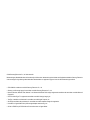 2
2
-
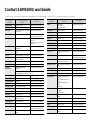 3
3
-
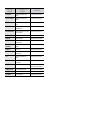 4
4
-
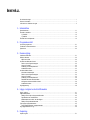 5
5
-
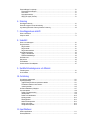 6
6
-
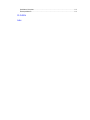 7
7
-
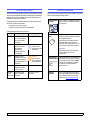 8
8
-
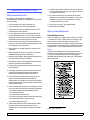 9
9
-
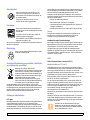 10
10
-
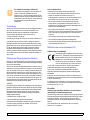 11
11
-
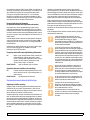 12
12
-
 13
13
-
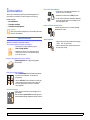 14
14
-
 15
15
-
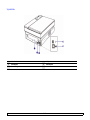 16
16
-
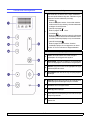 17
17
-
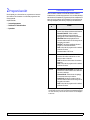 18
18
-
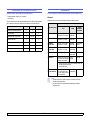 19
19
-
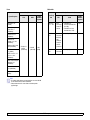 20
20
-
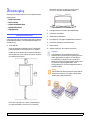 21
21
-
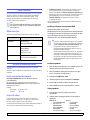 22
22
-
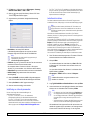 23
23
-
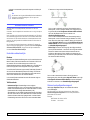 24
24
-
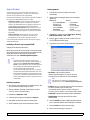 25
25
-
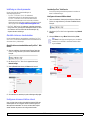 26
26
-
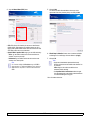 27
27
-
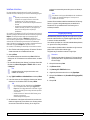 28
28
-
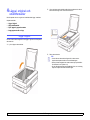 29
29
-
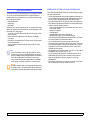 30
30
-
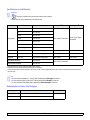 31
31
-
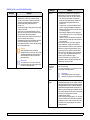 32
32
-
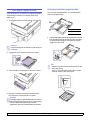 33
33
-
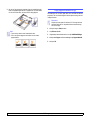 34
34
-
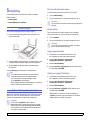 35
35
-
 36
36
-
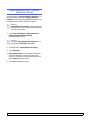 37
37
-
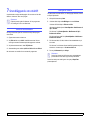 38
38
-
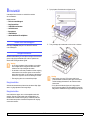 39
39
-
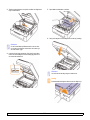 40
40
-
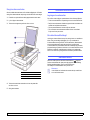 41
41
-
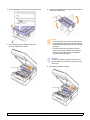 42
42
-
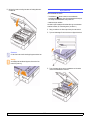 43
43
-
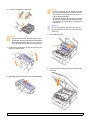 44
44
-
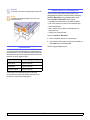 45
45
-
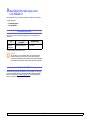 46
46
-
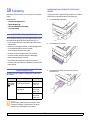 47
47
-
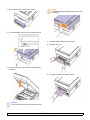 48
48
-
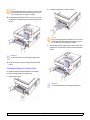 49
49
-
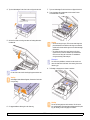 50
50
-
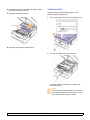 51
51
-
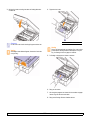 52
52
-
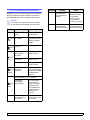 53
53
-
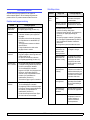 54
54
-
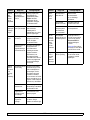 55
55
-
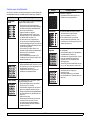 56
56
-
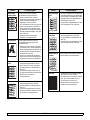 57
57
-
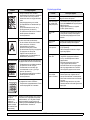 58
58
-
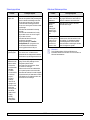 59
59
-
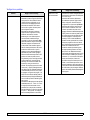 60
60
-
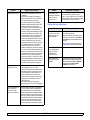 61
61
-
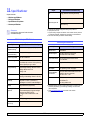 62
62
-
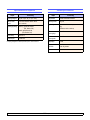 63
63
-
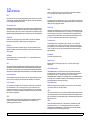 64
64
-
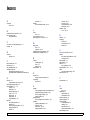 65
65
-
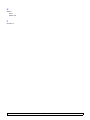 66
66
-
 67
67
-
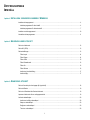 68
68
-
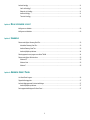 69
69
-
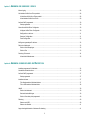 70
70
-
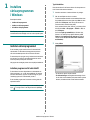 71
71
-
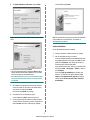 72
72
-
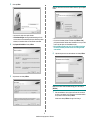 73
73
-
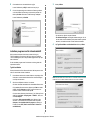 74
74
-
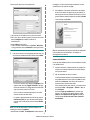 75
75
-
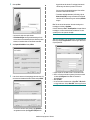 76
76
-
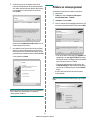 77
77
-
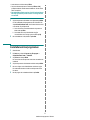 78
78
-
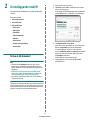 79
79
-
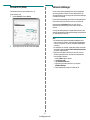 80
80
-
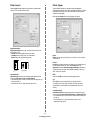 81
81
-
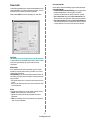 82
82
-
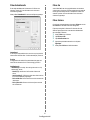 83
83
-
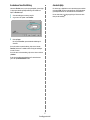 84
84
-
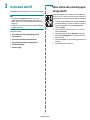 85
85
-
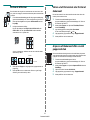 86
86
-
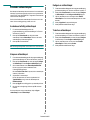 87
87
-
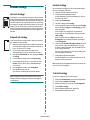 88
88
-
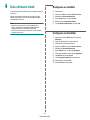 89
89
-
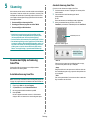 90
90
-
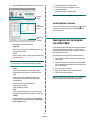 91
91
-
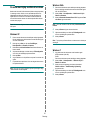 92
92
-
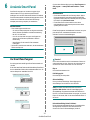 93
93
-
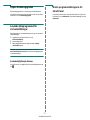 94
94
-
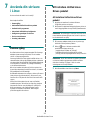 95
95
-
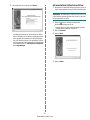 96
96
-
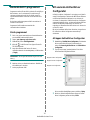 97
97
-
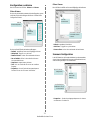 98
98
-
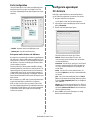 99
99
-
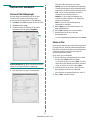 100
100
-
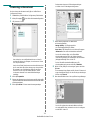 101
101
-
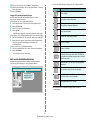 102
102
-
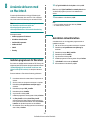 103
103
-
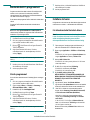 104
104
-
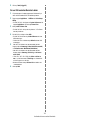 105
105
-
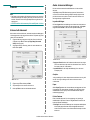 106
106
-
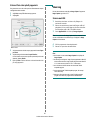 107
107
-
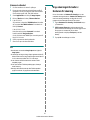 108
108
-
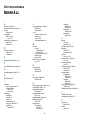 109
109
-
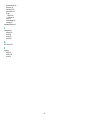 110
110
-
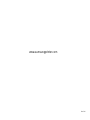 111
111
HP Samsung SCX-4500 Laser Multifunction Printer series Användarmanual
- Kategori
- Skriva ut
- Typ
- Användarmanual
- Denna manual är också lämplig för
Relaterade papper
-
HP Samsung ML-3473 Laser Printer series Användarmanual
-
HP Samsung ML-1630 Laser Printer series Användarmanual
-
HP Samsung ML-4050 Laser Printer series Användarmanual
-
HP Samsung ML-2851 Laser Printer series Användarmanual
-
HP Samsung SCX-4200 Laser Multifunction Printer series Användarmanual
-
HP Samsung ML-1631 Laser Printer series Användarmanual
-
Samsung SCX-4300 Användarmanual
-
HP Samsung SCX-4500 Laser Multifunction Printer series Användarmanual
-
HP Samsung SCX-5530 Laser Multifunction Printer series Användarmanual
-
Samsung Samsung Xpress SL-M2029 Laser Printer series Användarmanual